Размер шрифта и полноэкранный режим
У некоторых веб-мастеров, наверное, проблемы со зрением: одни устанавливают неприлично больпюй размер шрифта, другие, наоборот, слишком мелкий. Браузер позволяет исправить ситуацию – зачем портить себе зрение (если шрифт мелкий)? Выполните команду меню Вид, Размер шрифта, а затем – нужный размер, например Крупный.
Хотите полностью погрузиться в мир Интернета, чтобы ничто другое не отвлекало? Тогда выполните команду Вид, Во весь экран. Попробуйте, довольно интересно. Вернуться обратно можно с помощью клавиши F11.
Сохранение страниц
Если страница понравилась и вы хотите ее сохранить на диске, то выполните команду Файл, Сохранить. При сохранении (рис. 207) выберите тип файла Веб-архив – вся веб-страница (текст и картинки) будет сохранена в одном файле с расширением. mht. Это очень удобно, особенно если вы потом захотите переслать эту страницу своему другу по почте – нужно будет передать всего один файл.
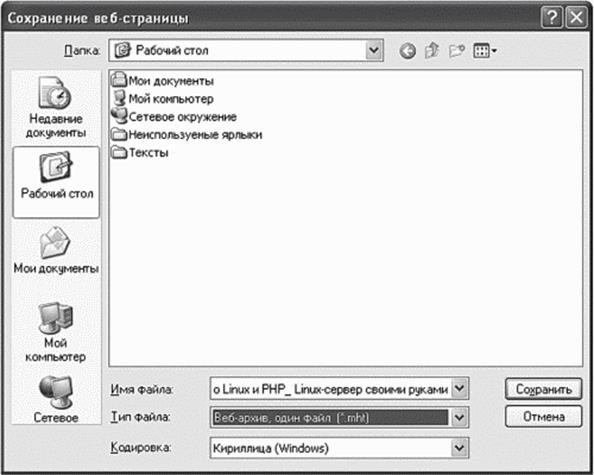 Рис. 207. Сохранение Web-страницы.
Рис. 207. Сохранение Web-страницы.
Избранное и журнал
Если вы планируете периодически посещать ту или иную страницу, вам совсем не обязательно запоминать ее точный адрес. Достаточно нажать Ctrl+D, когда вы находитесь на интересующей вас странице. После этого страница будет добавлена в Избранное (рис. 208).

Рис. 208. Избранное.
Для удаления страницы из меню Избранное откройте меню, щелкните правой кнопкой мыши на странице, которую вы хотите удалить, и выберите команду Удалить.
|
|
|
Журнал позволяет немного освежить вашу память, а именно просмотреть адреса страниц, которые вы недавно посещали (рис. 209). Для открытия журнала нажмите кнопку Журнал на панели инструментов.
 Рис. 209. Журнал.
Рис. 209. Журнал.
Установка домашней страницы
Вам настолько понравилась страница, что вы хотите посещать ее каждый день? Установите ее в качестве домашней страницы. Для этого выполните команду Сервис, Свойства обозревателя и в появившемся окне (вкладка Общие, поле Адрес) введите адрес страницы. Можно просто нажать кнопку С текущей, если в данный момент ваша любимая страница загружена в браузере (рис. 210).
Здесь же можно установить параметры журнала, а именно, сколько дней должен браузер хранить ссылки. Если вы не хотите, чтобы кто-то смог просмотреть ваш журнал, т. е. увидеть адреса посещавшихся страниц, нажмите кнопку Очистить.

Рис. 210. Установка домашней страницы.
16.3.7. Отключаем картинки – экономим трафик!
Если вы платите за трафик, т. е. за реальный объем принятой/переданной информации, то можно отключить загрузку картинок: это принесет существенную экономию. Но, с другой стороны, смотреть на страницу без картинок неинтересно – выглядит она не слишком привлекательно. Отключение картинок может понадобиться лишь в том случае, если у вас остался «последний мегабайт», а еще нужно найти много информации (не побежите же вы в 2 часа ночи платить за Интернет?).
|
|
|
Для отключения картинок выполните команду Сервис, Свойства обозревателя, затем перейдите на вкладку Дополнительно, в группе Мультимедиа выключите параметр Отображать рисунки (рис. 211).

Рис. 211. Отключение картинок.
В следующей главе мы поговорим еще об одном очень важном сервисе Интернета – об электронной почте. Нужно отметить, что она возникла раньше WWW: когда появилась WWW, электронным способом переписывались уже сотни тысяч пользователей Интернета.
Глава 17
Дата добавления: 2021-05-18; просмотров: 76; Мы поможем в написании вашей работы! |

Мы поможем в написании ваших работ!
